点击O365总导航栏上的日历
进入您个人的O365日历界面
在这里你可以点击右上方的按钮来切换当前页面所要显示的时间周期
在屏幕的右方,显示了之前安排的当日工作日程
你可以双击任意一个当天日程,查看日程的详细描述
实用举例:
在使用情景模拟中我安排了一个在线会议,所以在日程安排中下方列出了在线会议的地址.
当预定的开会时间到时,您只需要点击加入在线会议按钮,就能通过Lync客户端,或者是Lync Web App进入在线会议
创建日历新事件
点击新事件
在新事件创建页面中输入相应信息
当需要组织多人会议时,参会人是否有有效时间来参与会议是一个头疼的事情,点击日程安排助理帮你解决这个问题,举例组织了一个4人参加的会议,当设定完与会者后你可以点击日程安排助理,进入如下界面:
你会发现在预期的开会时间点(16:00)上有一个参会人已经有日程安排了,需要会议发起方再另行安排会议时间。只要通过一定的行政指令,让公司所有拥有O365账号的员工都把日历使用起来,那么贵公司以后的会议安排将会是一个简单的过程。不再会有时间冲突的会议邀请发出了。
人脉
点击O365功能栏上的人员面板,进入人脉单元
同样分为三个信息显示区域
左边为分组导航栏\中部位具体组中的所有联系人\右部为选定的联系人具体信息
在人员管理界面中你可以搜索公司联系人列表中德人员,添加为你的联系人
或者你也可以创建属于你自己的新联系人
Latest posts by Exchange中文站 (see all)
- 微软将推出卫星解决方案:可连接到 Azure 云服务 - 2020年9月17日
- Windows Terminal 1.0正式发布 - 2020年5月25日
- Azure Lighthouse 相关介绍 - 2020年3月2日
发布于:
浏览:11208 次

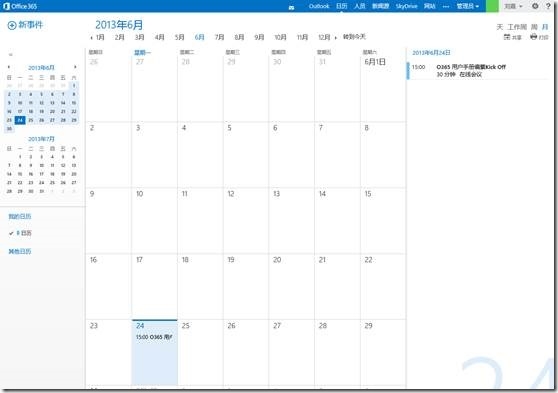
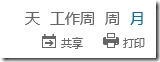
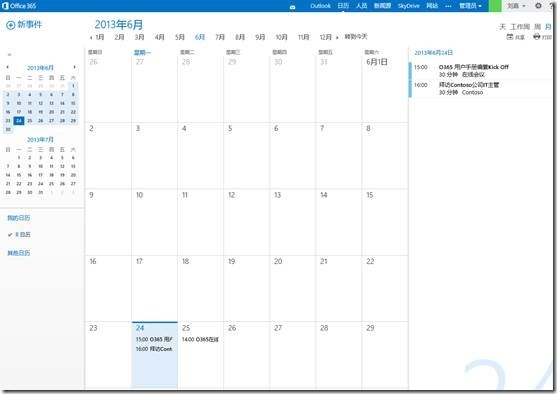
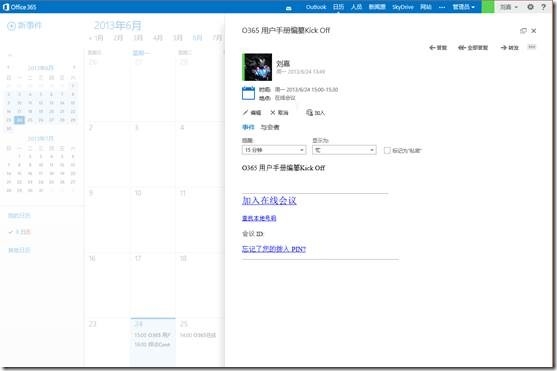

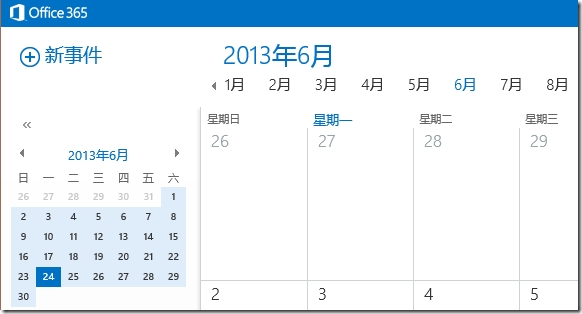
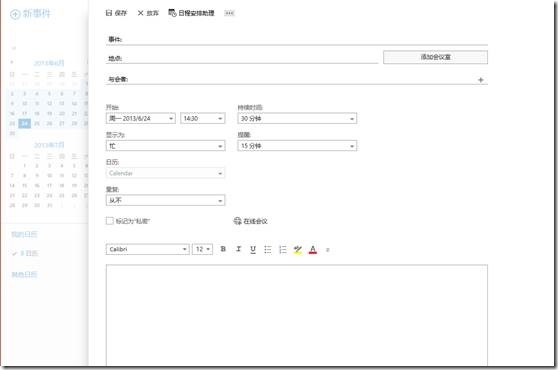
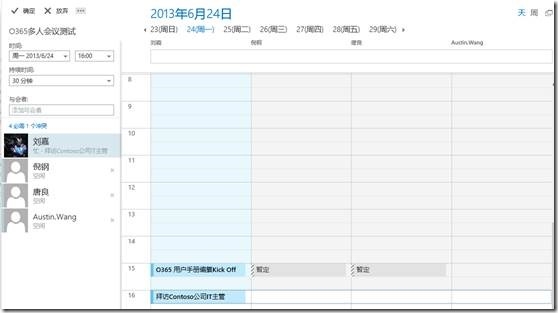
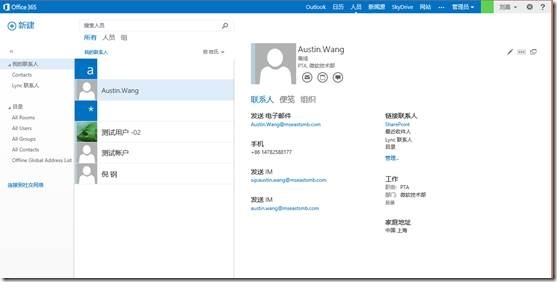
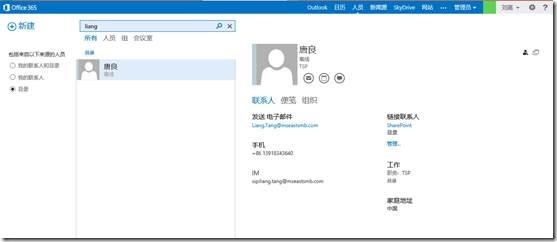
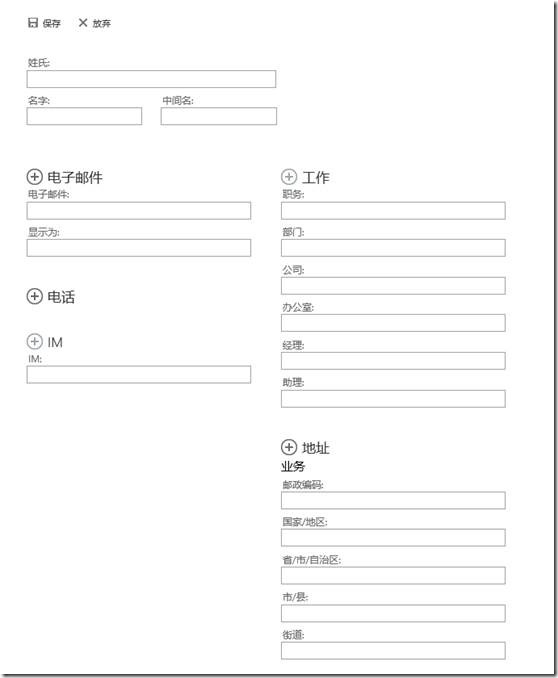
还没有评论